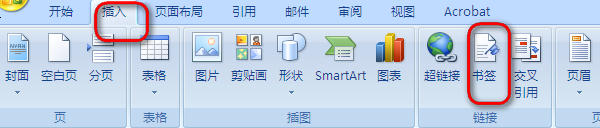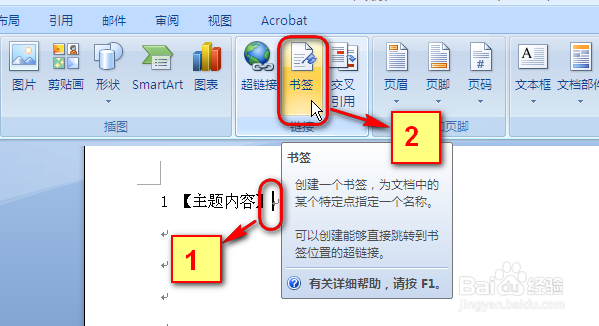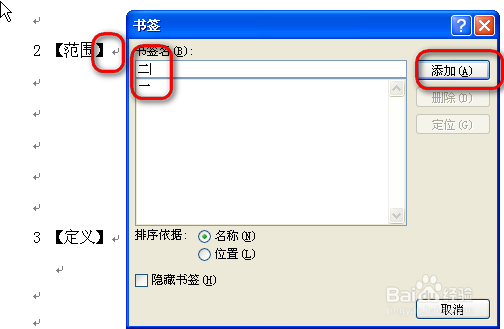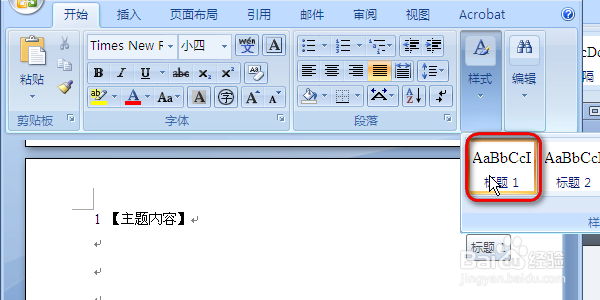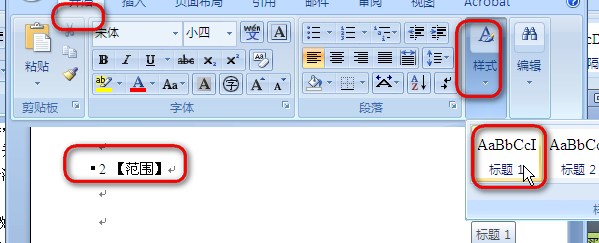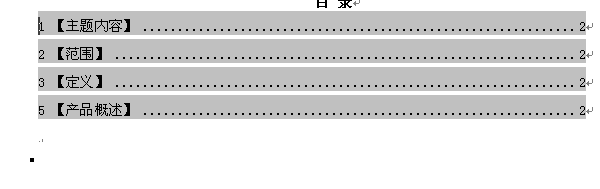错误!未定义书签怎么处理-word目录编辑技巧
1、首先看一下案发现场,原来正常的目录,页码部分变成了“错误!未定义书签。”,如图所示。
2、对于此类问题很有可能是与原来的样式标题被无意更改了。首先回到文档不能正确显示目录的内容部分,在每个需要定义目录的地方点击鼠标,让光标停留,如图,然后点击工具栏的“插入”按钮。
3、在插入按钮中点击“书签”工具,如图所示。
4、接下来在弹出的书签窗口中输入任意汉字,定义此处的书签名称即可,如图所示,对三个目录级分别进行插入书签操作。
5、操作完成后回到文档的目录处,点击目录中的任意位置,点击鼠标右键,在弹出的菜单中选择“更新域”操作,如图所示。此时再回到文档,目录就可以正确显示页码了。
6、如果以上操作没有解决问题,可以参照下面对步骤:在目录对应的每个文档内容处,依次点击工具栏的“开始”-“样式”-“标题一”,操作完毕之后重复以上第5步操作即可,如图所示。
7、再次回到文档,目录就能正确显示了。备注:第6步中可以对每一级标题的文字大小颜色等进行修改,详扭箧别砷细可参照:http多唉捋胝://jingyan.baidu.com/article/ab0b5630ace1d1c15afa7d91.html
声明:本网站引用、摘录或转载内容仅供网站访问者交流或参考,不代表本站立场,如存在版权或非法内容,请联系站长删除,联系邮箱:site.kefu@qq.com。